
見開き印刷をしてみよう
見開き印刷とは
ページごとにサイズが異なる原稿を小冊子印刷するとき、大きいほうの原稿を見開きにして面付印刷ができます。
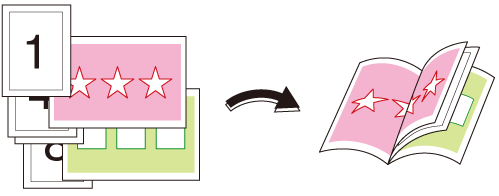
ここがおすすめ
こんな場合に見開き印刷を使用します。
サイズが混在する原稿を小冊子のように仕上げたいとき
対象ジョブ
ファイル形式に依存しません。
対象ツール
タッチパネル(本体保存ジョブ) | プリンタードライバー | AccurioPro Print Manager | 本体ホットフォルダー | AccurioPro Hot Folder |
|---|---|---|---|---|
- | . | . | . | . |
想定環境
項目名 | 内容 |
|---|---|
OS | Windows10 |
アプリケーション | Adobe Acrobat Reader DC |
プリンタードライバー | PS Plug-inドライバー |
オプション | 中綴じ機 SD-506、中綴じ機 SD-513または中綴じ機 SD-510を装着したフィニッシャー フィニッシャーについて詳しくは、[仕様]の「排紙系オプションの各部名称と仕様」をごらんください。 (ここでは中綴じ機 SD-506を装着している場合として説明します) |
- お使いの環境およびアプリケーションのバージョンやリビジョンなどによって、実際の表示と異なることがあります。
- プリンタードライバーで設定をするときは、各項目タブに前回の設定が残っていないかを確認してください。設定が残っている場合は、すべてクリアしてください。
見開き印刷の手順
ここでは、PS Plug-inドライバーでA4原稿とA3原稿が混在した片面原稿でA3原稿を見開き印刷にする手順を説明します。
小冊子印刷(等倍)の手順の手順1 ~ 手順3を参照し、準備と設定をします。
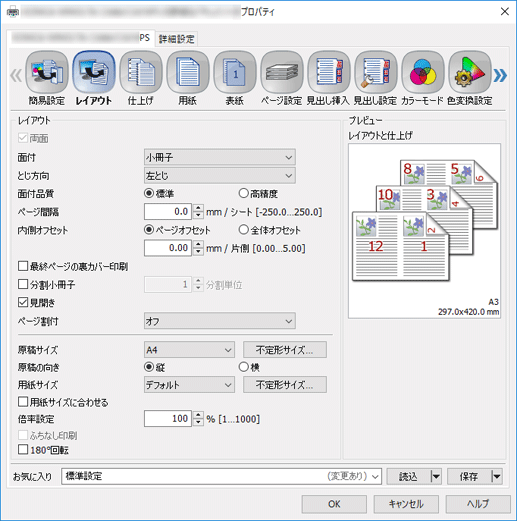
[レイアウト]タブを選択し、項目を設定します。
設定内容について詳しくは、[レイアウト]タブの設定内容(手順のあとに記載)をごらんください。
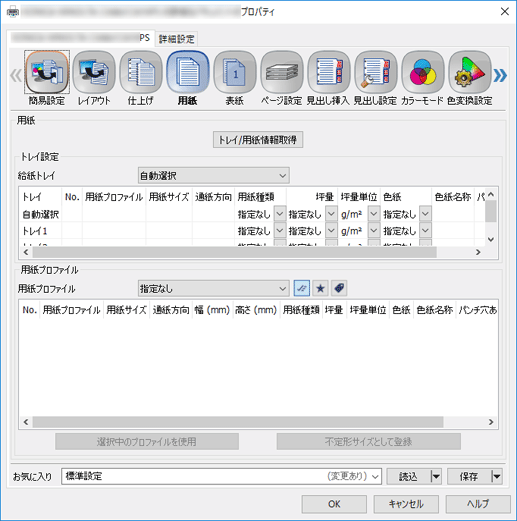
[用紙]タブを選択し、[トレイ/用紙情報取得]をクリックします。
トレイ/用紙情報が取得できると、「
 」が表示されます。
」が表示されます。トレイ/用紙情報を取得できなかったときは、「
 」が表示されます。オプションの給紙トレイなどが正しく装着されているか、確認してください。
」が表示されます。オプションの給紙トレイなどが正しく装着されているか、確認してください。
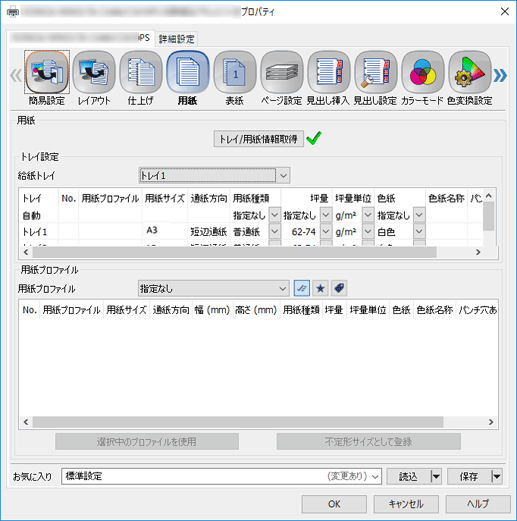
[給紙トレイ]で、A3用紙(短辺通紙)がセットされている給紙トレイを選択して、[OK]をクリックします。
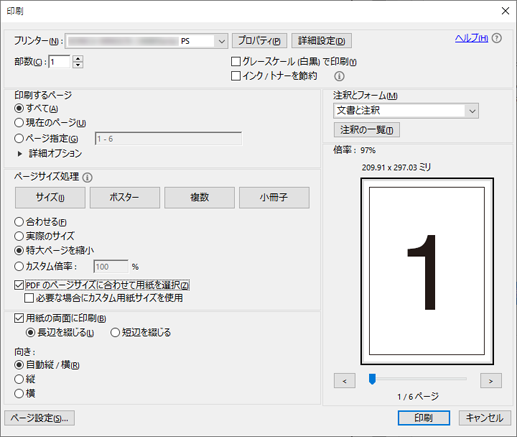
[印刷]画面で項目を設定します。
設定内容について詳しくは、[印刷]画面の設定内容(手順のあとに記載)をごらんください。
[印刷]をクリックします。
[レイアウト]タブの設定内容
項目 | 設定値 |
|---|---|
[面付] | [小冊子] |
[とじ方向] | [左とじ] |
[見開き] | チェックを入れる |
[原稿サイズ] | [A4] |
[原稿の向き] | [縦] |
[用紙サイズ] | [デフォルト] |
[印刷]画面の設定内容
項目 | 設定値 |
|---|---|
[部数] | 印刷部数を入力する |
[PDFのページサイズに合わせて用紙を選択] | チェックを入れる |


 をクリックまたはタップすると
をクリックまたはタップすると になりブックマークとして登録されます。
になりブックマークとして登録されます。